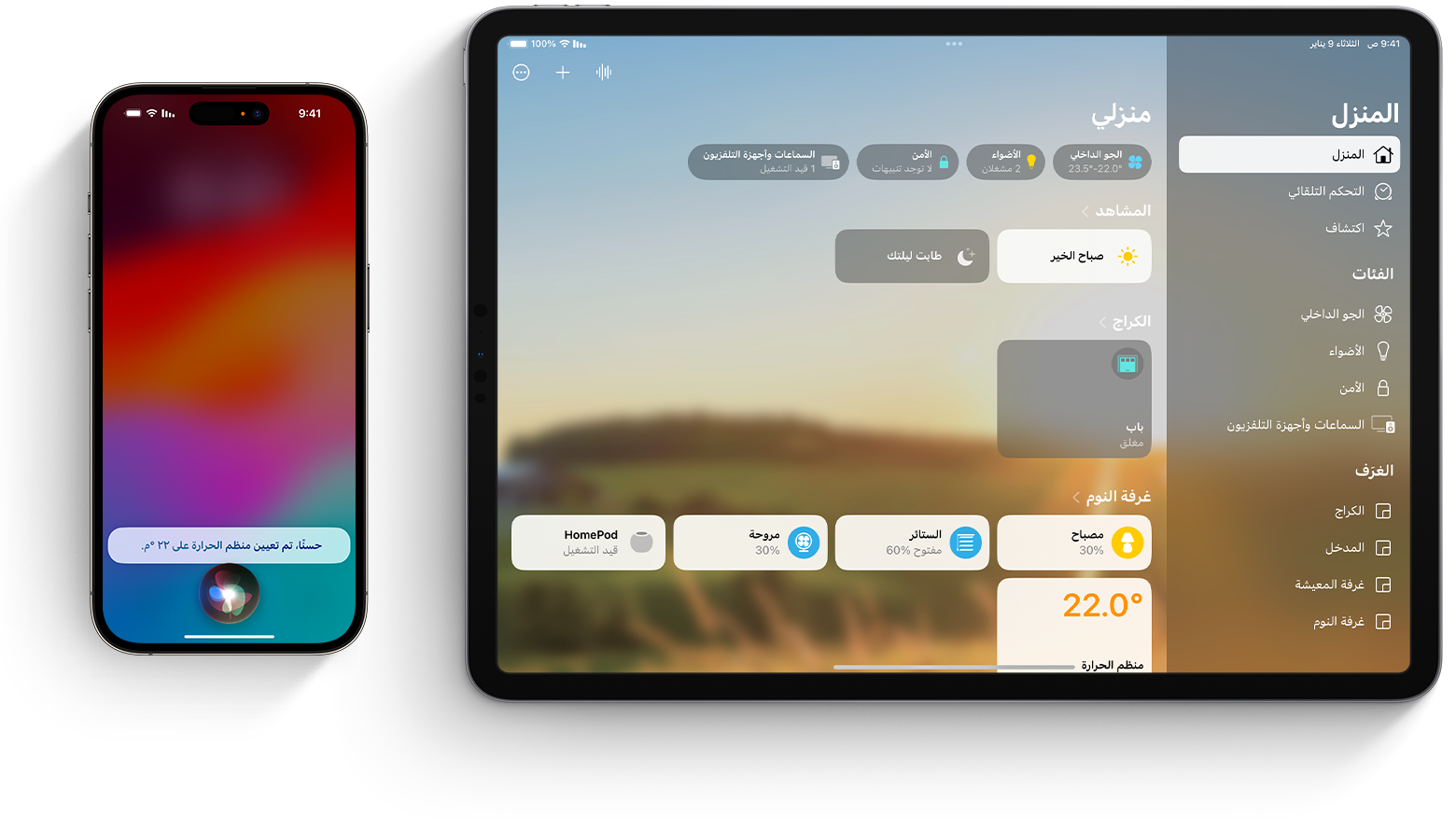
بدء استخدام Siri
- تعرّف على كيفية استخدام Siri مع أي من أجهزة Apple التي تدعم Siri.1
- ابحث عن الملحقات المتوافقة مع Apple HomeKit، ثم قم بإعدادها في تطبيق "المنزل".
- قم بإنشاء المشاهد وأنظمة التحكم التلقائي للتحكم في العديد من الملحقات في الوقت ذاته بمجرد الطلب من Siri.
- للتحكم في ملحقات HomeKit عن بُعد من خلال Siri، يلزم إعداد موزع منزلي.
استخدم صوتك للتشغيل/إيقاف التشغيل
يعرف Siri ملحقات HomeKit التي تم إعدادها في تطبيق "المنزل" بالإضافة إلى حالتها. يحدد Siri ملحقاتك من خلال الأسماء والموقع وغيرها من التفاصيل التي أضفتها في تطبيق "المنزل". وإذا قمت بإعداد HomePod أو HomePod mini أو Apple TV أو iPad كموزع منزلي2 فيمكنك استخدام Siri للتحكم في منزلك من أي مكان.
تشغيل الملحقات أو إيقاف تشغيلها
بإمكان Siri تشغيل ملحقات HomeKit، بدءًا من الأضواء ووصولاً إلى الأجهزة، أو إيقاف تشغيلها. قم بتنشيط Siri، ثم قل شيئًا مثل:
- "قم بتشغيل الأضواء."
- "أوقف تشغيل المروحة."
- "قم بتشغيل مفتاح الأضواء."
- "قم بتشغيل المدفأة."
ضبط ملحق
بإمكان Siri ضبط بعض ملحقات HomeKit، مثل الأضواء أو منظم الحرارة. قم بتنشيط Siri، ثم قل شيئًا مثل:
- "قم بتعيين درجة الحرارة على 68 درجة."
- "اضبط إضاءة الدور السفلي على 50%."
- "قم بتشغيل مصابيح غرفة المعيشة طوال الوقت."
- "قم بإنارة مصابيح غرفة النوم باللون الأزرق."

تحكم في أحد الملحقات في وقت معين
خطِّط ليومك من خلال مطالبة Siri الآن بتشغيل الملحقات لاحقًا. قم بتنشيط Siri، ثم قل شيئًا مثل:
- "أغلق الباب الرئيسي الساعة 8 مساءً"
- "افتح ستائر غرفة المعيشة عند شروق الشمس."
- "أطفئ مروحة غرفة النوم في الظهيرة."
- "شغِّل المصابيح الخارجية عند غروب الشمس".
التحكم في غرفة أو منطقة
إذا قمت بتنظيم ملحقاتك بحسب الغرفة أو المنطقة، فيمكنك التحكم في مناطق في منزلك بأمر واحد. قم بتنشيط Siri، ثم قل شيئًا مثل:
- "قم بإطفاء مصابيح الدور السفلي."
- "قم بتشغيل المروحة في المكتب."
- "ابدأ تدفئة الطابق العلوي."

تحكم في غرفة باستخدام HomePod
إذا كان لديك HomePod، فيمكنك التحكم في جميع ملحقات HomeKit الموجودة في الغرفة الموضوع بها بأمر واحد. قم بتنشيط Siri، ثم قل شيئًا مثل:
- "قم بإطفاء المصابيح."
- "قم بتشغيل المروحة."
- "أوقف تشغيل مفتاح الأضواء."
تعيين مشهد باستخدام Siri
تتيح لك "المشاهد" التحكم في ملحقات متعددة في آنٍ واحد. ومع Siri، يمكنك تعيين مشهد بمجرد نطق أمر صوتي. وفيما يلي بعض الأمثلة:
- "يا Siri، طابت ليلتك."
- "يا Siri، أنا في المنزل."
- "يا Siri، قم بتعيين مشهد القراءة."

التحقق من حالة المنزل
هل أنت على فراشك وتريد معرفة ما إذا كانت مصابيح الدور السفلي مضيئة أم لا؟ لا بأس، Siri يعرف. قم بتنشيط Siri، ثم قل شيئًا مثل:
- "هل مصابيح الدور السفلي مضيئة؟"
- "هل باب الجراج مفتوح؟"
تحكم في الملحقات عن بُعد
إذا كان لديك موزع منزلي، فيمكنك مطالبة Siri بالتحكم في المنزل وأنت بالخارج.3 قم بتنشيط Siri، ثم قل شيئًا مثل:
- "أغلق الباب الرئيسي."
- "قم بإطفاء المصابيح في منزلي بالجيزة."
- "قم بتعيين درجة حرارة منزل أسامة على 72 درجة."
- "فعّل نظام الأمان الخاص بي."

1. يختلف مدى توفر Siri وميزاته وأوامره باختلاف اللغة والبلد أو المنطقة. تعرّف على ميزات Siri المدعومة في بلدك أو منطقتك.
2. HomePod وHomePod mini غير متوفرين في جميع البلدان أو المناطق.
3. عند قفل الجهاز، يتعذّر التحكم في بعض الملحقات بواسطة Siri. على سبيل المثال، يلزمك فتح قفل جهازك حتى يتسنى لك استخدام Siri لفتح الباب.